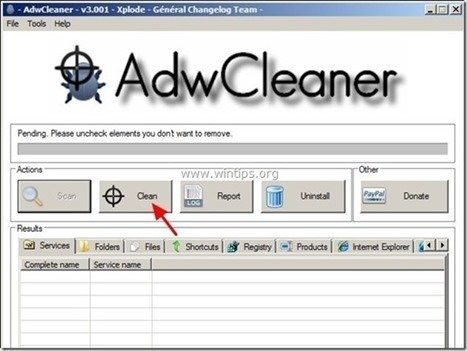Spis treści
“ AV Booster " ( www.pcbooster.com ) to oprogramowanie antywirusowe typu Rogue, które dostaje się na komputer użytkownika jako oprogramowanie dołączone do zestawu podczas pobierania i instalowania innych darmowych programów z Internetu.Kiedy " AV Booster " jest zainstalowany na komputerze, uruchamia się przy starcie systemu Windows i prosi o podanie (zakup) klucza seryjnego w celu aktywacji programu.Program " AV Booster " wygląda legalnie, ale jeśli chcemy odinstalować program z komputera (z "Panelu sterowania" > "Dodaj/usuń programy"), to komputer się zawiesza i jedynym sposobem na przywrócenie działania komputera jest jego wyłączenie za pomocą przycisku zasilania.
W przypadku, gdy nie chcesz kupić " AV Booster " i chcesz usunąć program z komputera, a następnie postępuj zgodnie z instrukcjami podanymi poniżej:

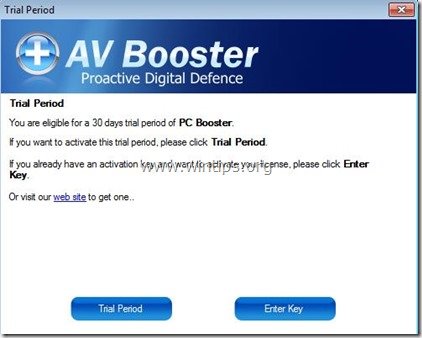 Jak odinstalować program antywirusowy "AV Booster" oprogramowanie z komputera.
Jak odinstalować program antywirusowy "AV Booster" oprogramowanie z komputera.
Krok 1: Zakończ działający proces "AV-Booster".
1. Naciśnij jednocześnie przycisk " Ctrl + Alt + Del " klawisze na klawiaturze.
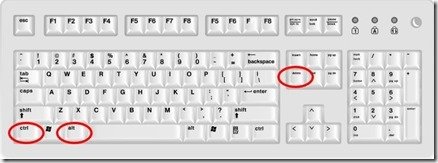
2. Wybierz " Uruchom Menedżera zadań ”.

3. Na " Procesy ", wybierz “ AVTray.exe " procesu i kliknąć " Proces końcowy " przycisk.
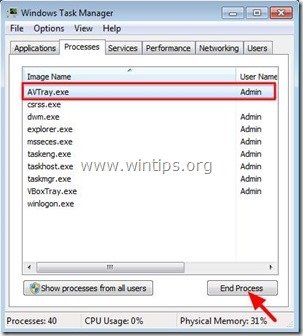
4. zamknij “ Menedżer zadań " oraz przejdź do następnego kroku.
Krok 2. Odinstaluj " AV Booster " app from your Control panel.
1. Aby to zrobić, należy udać się do:
- Windows 8/7/Vista: Start > Panel sterowania . Windows XP: Start > Ustawienia > Panel sterowania
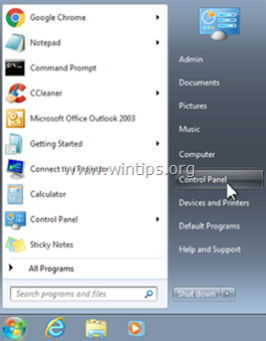
2. Kliknij dwukrotnie, aby otworzyć
- Dodaj lub usuń programy jeśli masz Windows XP Programy i funkcje jeśli masz system Windows 8, 7 lub Vista.
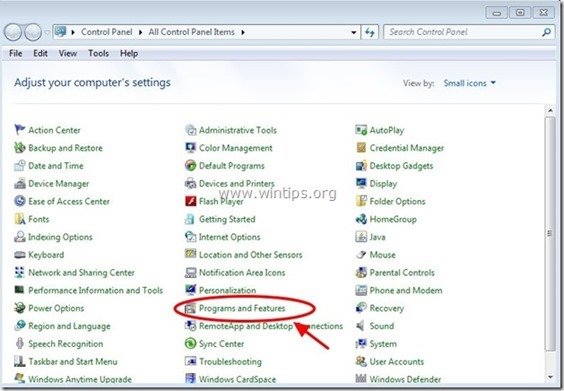
3. Na liście programów znajdź i Usuń (Uninstall) te programy :
- AVBooster (przez "Energizersoft Tech") Każda inna aplikacja z “ Energizersoft Tech" wydawca. Każda inna nieznana lub niechciana aplikacja.
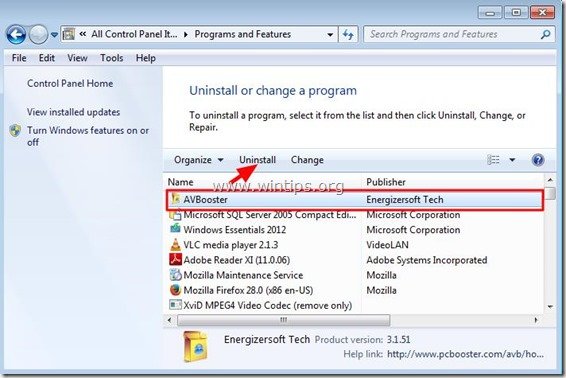
3a. usuń zaznaczenie the " Zachowaj ustawienia użytkownika " & " Zachowaj ustawienia kwarantanny " opcje i naciśnij " OK ”.

3b. W poniższym oknie należy zaznaczyć opcję " Automatyczne zamykanie aplikacji i próba ich ponownego uruchomienia po zakończeniu konfiguracji " i naciśnij "OK".
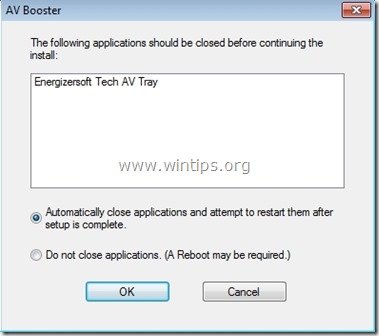
Krok 3. Wyczyść złośliwe procesy i programy za pomocą "RogueKiller".
1. pobierz. oraz uratować "RogueKiller" narzędzie na komputerze'* (np. Pulpit).
Uwaga*: Pobierz wersja x86 lub X64 w zależności od wersji systemu operacyjnego. Aby znaleźć wersję systemu operacyjnego, " Prawy Klik " na ikonie komputera, wybierz " Właściwości " i patrzeć na " Typ systemu " sekcja.

2) Podwójne kliknięcie do biegu RogueKiller.
3. niech the skanowanie wstępne zakończone (zakończ złośliwe procesy), a następnie naciśnij na " Skanuj ", aby wykonać pełne skanowanie.
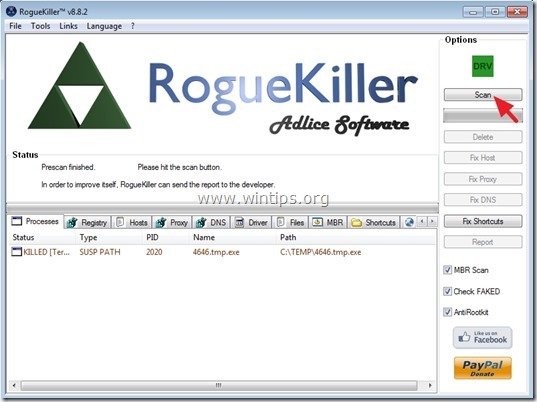
3. Po zakończeniu pełnego skanowania naciśnij przycisk "Usuń" aby usunąć wszystkie znalezione złośliwe elementy.
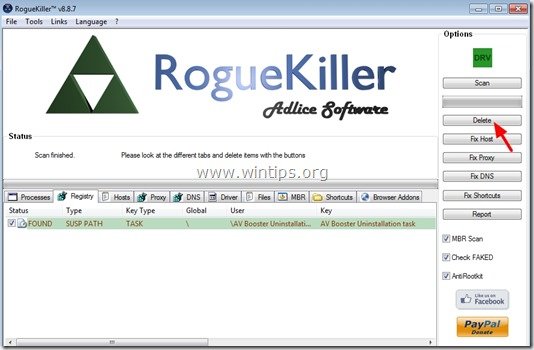
Krok 4. Usuń złośliwe foldery i pliki
Uwaga: Aby wykonać to zadanie musisz włączyć widok ukrytych plików. W tym celu przejdź do:
- Start > Panel sterowania > Opcje folderów . kliknij na " Zobacz " zakładka - kliknij " Pokaż ukryte pliki, foldery i dyski " & Odznacz " Ukryj chronione pliki systemu operacyjnego " Prasa " OK "
- Jak włączyć widok ukrytych plików w systemie Windows 7Jak włączyć widok ukrytych plików w systemie Windows 8?
1. Przejdź do następujących ścieżek i usuń następujący folder(y) (w pogrubiona ):
- C:ProgramData AVBooster C:™Program Files ™ .AV Booster_2014-03-05T104923 AVBooster
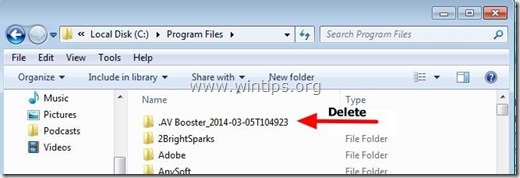
2. wybierz & usuń wszystkie pliki i foldery w ramach " C:Temperatura " folder.
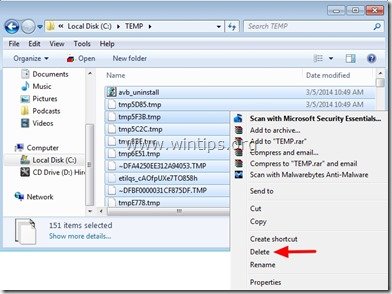
Krok 5: Wyczyść Adware & Unwanted Browser Toolbars.
1) Pobierz i zapisz narzędzie "AdwCleaner" na pulpicie.
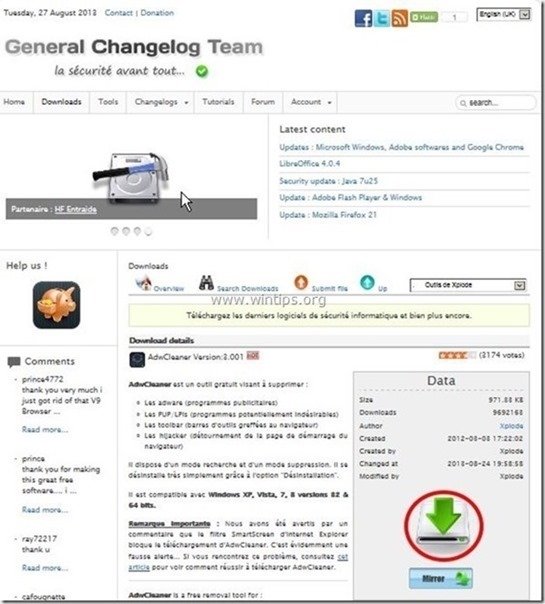
2. zamknij wszystkie otwarte programy oraz Podwójne kliknięcie otworzyć "AdwCleaner" z pulpitu.
3. Prasa " Skanuj ”.
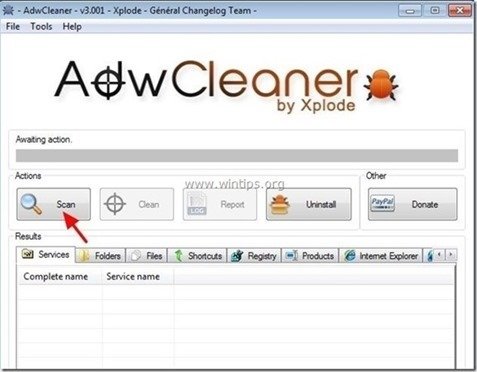
4. Po zakończeniu skanowania naciśnij "Czyste ", aby usunąć wszystkie niechciane złośliwe wpisy.
4. Prasa " OK " w " AdwCleaner - Informacje" i nacisnąć " OK " ponownie aby ponownie uruchomić komputer .
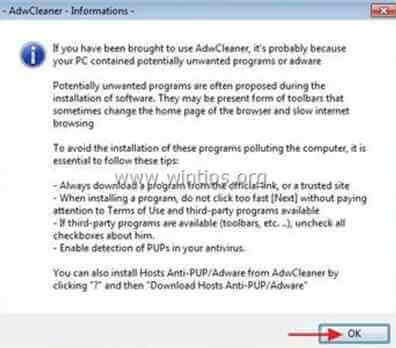
5. Po ponownym uruchomieniu komputera, zamknąć " AdwCleaner" okno informacji (readme) i przejdź do następnego kroku.
Krok 6. Czyszczenie Twój komputer nie pozostanie złośliwe zagrożenia.
Pobierz oraz zainstalować jeden z najbardziej niezawodnych DARMOWYCH programów anty-malware dzisiaj, aby oczyścić komputer z pozostałych złośliwych zagrożeń. Jeśli chcesz pozostać stale chroniony przed zagrożeniami malware, istniejącymi i przyszłymi, zalecamy zainstalowanie Malwarebytes Anti-Malware PRO:
Ochrona MalwarebytesTM
Usuwa programy typu Spyware, Adware i Malware.
Rozpocznij darmowe pobieranie teraz!
*Jeśli nie wiesz jak zainstalować i używać " MalwareBytes Anti-Malware ", przeczytaj tę instrukcję.
Porady: Aby zapewnić czystość i bezpieczeństwo komputera, wykonać pełne skanowanie Malwarebytes Anti-Malware w windows "Safe mode" .*
*Aby wejść w tryb bezpieczny systemu Windows, naciśnij przycisk " F8 " podczas uruchamiania komputera, przed pojawieniem się logo systemu Windows. Gdy zostanie wyświetlony przycisk " Menu opcji zaawansowanych systemu Windows " pojawi się na ekranie, użyj klawiszy strzałek klawiatury, aby przejść do Tryb bezpieczny a następnie naciśnij przycisk "ENTER “.
Krok 7. Uruchom ponownie komputer i wykonaj pełne skanowanie za pomocą oryginalnego programu antywirusowego.

Andy'ego Davisa
Blog administratora systemu o systemie Windows